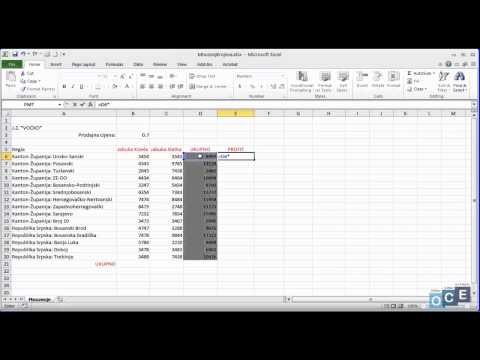
Sadržaj
U ovom članku: Pomnožite se u ćelijiMnoži ćelijeMultiptirajte niz ćelija Sažetak članka
Saznajte kako napraviti množenja u Excelu. U Excelovoj ćeliji možete množiti 2 ili više brojeva, ali možete i množiti 2 ili više Excel ćelija zajedno.
faze
Metoda 1 Pomnožite se u ćeliji
- Otvorite Excel. Ovo je zelena aplikacija s bijelim X na sebi.
- Morat ćete kliknuti Nova radna bilježnica (na Windows-u) ili na novi tada Nova radna bilježnica (na Macu) da biste nastavili.
- Ako postoji određena radna knjiga koju želite otvoriti, dvaput je kliknite da biste je otvorili u Excelu.
-
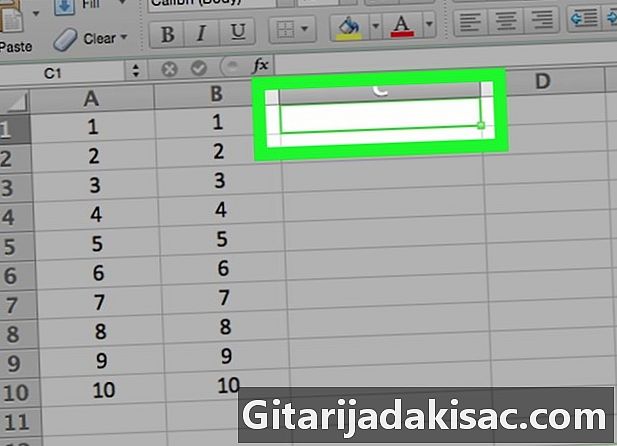
Kliknite na ćeliju. To će vam omogućiti da unesete unutra. -
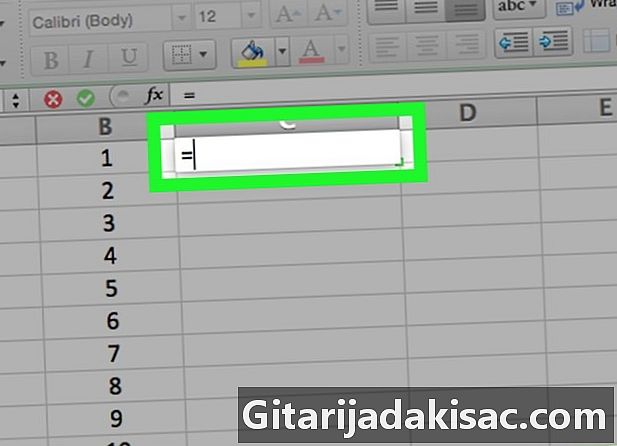
vrsta = u ćeliji. Sve formule u Excelu počinju znakom jednakosti. -

Unesite prvi broj. Umetnite ga odmah nakon simbola "=" (ne umetnite nijedan razmak). -

vrsta * nakon prvog broja. Zvezdica označava da želite pomnožiti broj prije zvjezdice s brojem koji dolazi nakon. -

Unesite drugi broj. Na primjer, ako ste prvi put unijeli 6 i želite ga množiti sa 6, vaša bi formula trebala izgledati =6*6.- Možete ponoviti postupak za onoliko brojeva koliko god želite da postoji "*" između svakog od njih.
-
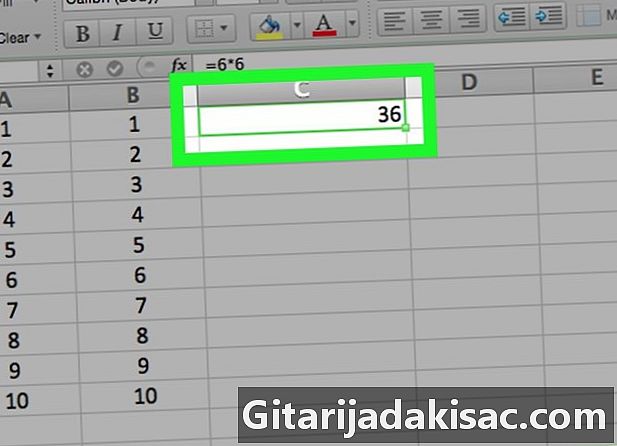
tisak ulaz. Proračun će se obaviti i rezultat formule bit će prikazan u ćeliji. Kliknite na ćeliju za prikaz formule u adresnoj traci.
Metoda 2 Pomnožite stanice
-
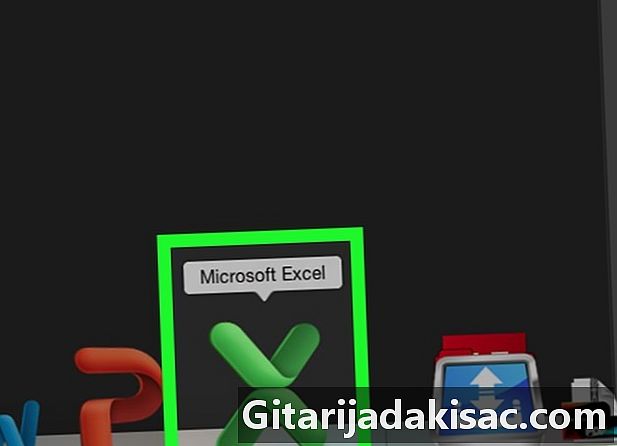
Otvorite radnu knjigu Excela. Dvaput kliknite Excel dokument da biste ga otvorili. -
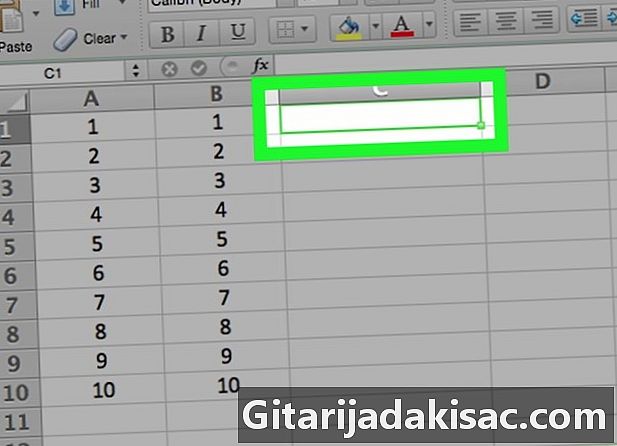
Kliknite na ćeliju da biste je odabrali. Vi ćete moći upisati unutra. -
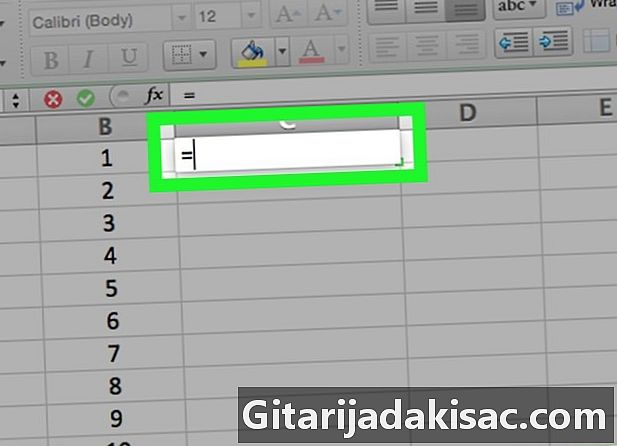
vrsta = u ćeliji. Formule u Excelu počinju znakom "=". -
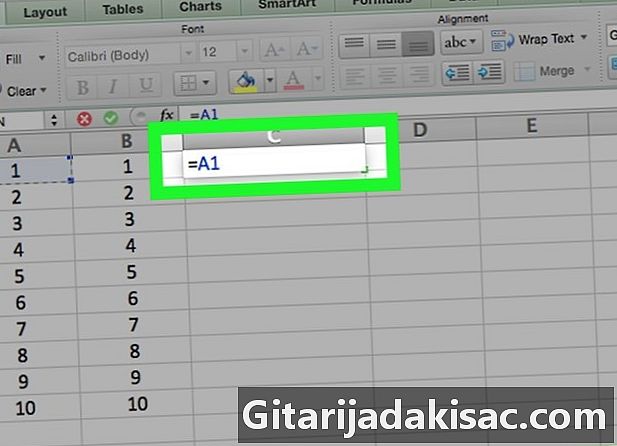
Upišite naziv ćelije. Ne smije biti razmaka između naziva ćelije i znaka "=".- Na primjer, upišite "A1" u ćeliju da biste koristili vrijednost navedenu u A1 kao prvi broj u vašoj formuli.
-

vrsta * nakon imena prve ćelije. To kaže Excelu da vrijednost prije zvjezdice želite pomnožiti s onom koja slijedi. -

Upišite naziv druge ćelije. Vrijednost druge ćelije bit će druga varijabla vaše formule.- Na primjer, upišite "D5" u ćeliju da biste dobili formulu:
= A1 * D5. - U ovu formulu možete dodati više od 2 imena ćelija, ali morat ćete upisati * između svakog imena ćelije.
- Na primjer, upišite "D5" u ćeliju da biste dobili formulu:
-

tisak ulaz. Excel će izvršiti proračun i rezultat prikazati u ćeliji.- Kliknite ćeliju u kojoj je rezultat za prikaz formule u adresnoj traci Excela.
Metoda 3 Pomnožite niz stanica
-

Otvorite radnu knjigu Excela. Dvaput kliknite Excel dokument da biste ga otvorili. -
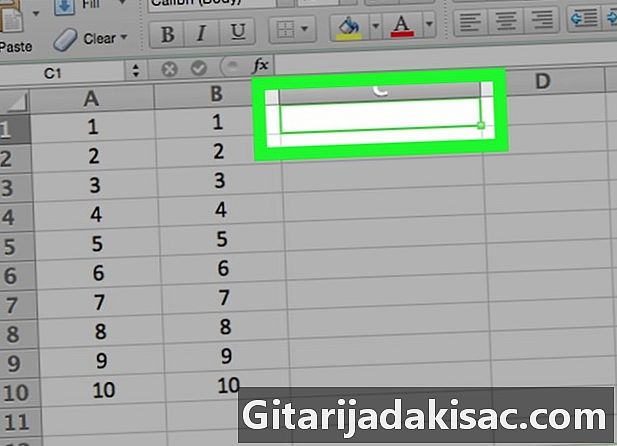
Odaberite ćeliju. Kliknite na nju kako biste ga mogli upisati. -

vrsta = PROIZVODA ( u svojoj ćeliji. Ova naredba ukazuje na to da želite množiti elemente između njih. -

Upišite naziv prve ćelije. Ovo mora biti prva ćelija na vrhu raspona podataka.- Na primjer, možete upisati "A1".
-

vrsta :, Dvije točke (:) kažu Excel-u da želite umnožiti sve, od prve do posljednje ćelije koju unesete. -

Upišite naziv druge ćelije. Ova ćelija mora biti u istom stupcu ili retku kao i prva ako želite pomnožiti sve ćelije od prvog do sljedećeg retka.- U primjeru otkucajte A5 da biste umnožili sadržaj ćelija A1, A2, A3, A4 i A5 zajedno.
-

vrsta ) zatim pritisnite ulaz. Ovaj zadnji zagradski krug zatvara formulu i tipka Enter započinje naredbu. Stanice će se množiti zajedno, a rezultat će biti prikazan u ćeliji koju ste odabrali.- Ako promijenite sadržaj ćelije u rasponu množenja, rezultat će se također promijeniti.

- Ako za izračun proizvoda niza ćelija koristite formulu PRODUCT, možete odabrati više stupaca ili reda. Na primjer, ako upišete "= PROIZVOD (A1: D8)", sve ćelijske vrijednosti u pravougaoniku definirane rasponom (A1-A8, B1-B8, C1-C8, D1-D8) bit će umnožene između njih.